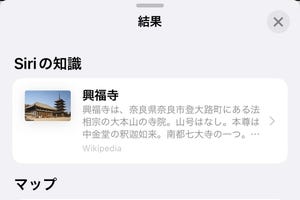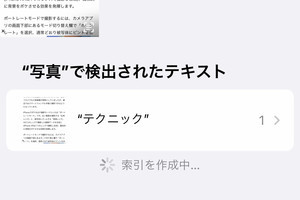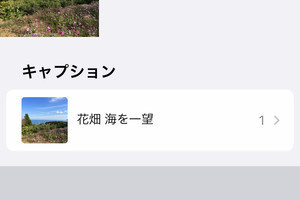iPhoneの写真アプリには、AI/機械学習を応用した賢い検索機能が用意されています。被写体の大まかな特徴や撮影した場所、撮影日などの情報で検索すれば、たちどころに一致する写真がヒットします。犬や猫といった動物の分類、ランドマーク的な建物の名前など、思いつく名前で検索すればOKです。
しかし、「食べ物」などといった漠然としたキーワードでは、ヒットする数が多すぎることも。数十くらいならともかく、数百ともなるとすべてをチェックするのはひと苦労です。検索するキーワードを追加するという手もありますが、フィルタしたほうが目的の写真にすばやくたどり着けるかもしれません。
たとえば、編集済かどうか。一切加工していない写真だけを選びたいこともあるでしょうし、反対に加工した記憶をたよりに目的の写真を探し出したい、ということもあるはずです。「食べ物」や「海岸」などのざっくりしたキーワードで検索したあと、フィルタによりふるい分けをするわけです。
手順はかんたん。写真アプリの検索タブで「食べ物」などのキーワードで大まかに検索したあと、その対象をすべて表示しましょう。すると、検索でヒットした写真だけがリストアップされるので、画面右上の「…」ボタンをタップし、「フィルタ」を選択します。
フィルタ画面では、「編集済み」や「お気に入り」といった項目を選択します。そうすると、AI/機械学習で検索した結果に対してフィルタをかけることができます。元に戻したい(フィルタを解除したい)場合には、「すべての項目」を選択すればOKです。
このように写真を検索/フィルタすれば、「具体的な内容は思い出せないけれど、なんらかの加工をくわえた食べ物の写真」といった曖昧な記憶でも、写真を探すとき役立ちます。AI/機械学習との合せ技がお勧めですよ。